Fråga: "Kan jag spela in Skype-samtalskonverteringar i själva Skype-appen?" Svar: "Det finns inget sådant" Record "-alternativ från Skype. Du måste välja ett verktyg från tredje part för att spela in Skype-samtal."
Tyvärr kan du inte spela in video eller ljud medan du ringer Skype direkt. Men det betyder inte att du inte får spela in Skype-video- eller ljudsamtal. Egentligen kan en bra Skype-samtalinspelare hjälpa dig att lösa problemet enkelt. Låt oss nu läsa tillsammans för att lära dig spela in Skype-samtal på Windows och Mac.

Skype Call Recorder
MP3 Skype Recorder erbjuder både gratisversion och proversion. Naturligtvis ger den senare mycket fler funktioner än den första. Du kan använda MP3 Skype Recorder gratis för endast icke-kommersiellt och personligt bruk. Om du vill ta något affärsrelaterat Skype-samtal måste du byta till den betalda versionen.
Dessutom kan den kostnadsfria Skype-samtalsprogrammet för PC-programvara användas för att fånga P2P, Skype Out-samtal och samtal till online-nummer också. Du kan göra justeringar under eller efter inspelningen fritt. Dessutom kan MP3 Skype Recorder spela in flera Skype-samtal samtidigt och spara dem i separata filer. I vissa grader kan det vara din bästa gratis Skype-inspelare för Skype-ljudsamtal.
Du måste läsa: MP3-inspelare.
steg 1 Gratis nedladdning MP3 Skype-inspelare på din Windows-dator (som högtalar- / mikrofonalternativ, destinationsmapp, ljudinspelningskvalitet, etc.)
steg 2 Anpassa Skype-ljudinspelningsinställningar och alternativ manuellt.
steg 3 När du börjar ringa ett samtal från Skype spelar MP3 Skype Recorder det automatiskt.
steg 4 Aktivera alternativet "Av" och exportera Skype-inspelningsfilen.
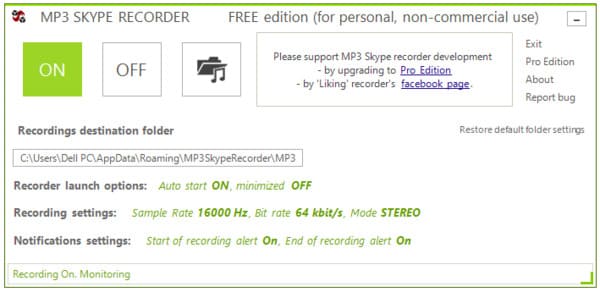
Skype Recorder ger dig ett enkelt sätt att göra inspelningen automatiskt. Om du vill anpassa Skype-inspelningen och redigera videon medan du spelade in, skulle du bättre gå till nästa del.
Det finns många Skype-inspelningsprogram som Amolto Call Recorder och mer. Men om du vill spela in video och ljud samtidigt i hög kvalitet med ytterligare redigeringsfunktioner, då Aiseesoft Skärminspelare borde vara ditt första val. Du kan spela in alla aktiviteter på skärmen inklusive Skype-samtal, videokurser, onlinekonferens, webbkameravideor och mer.
steg 1 Kör skärminspelare
Hämta Skype-samtalsinspelaren gratis nedladdning på din Windows- eller Mac-dator. Starta det här programmet och få tillgång till dess huvudfunktioner. Standardinspelningsläget är Video Recorder. Du kan också klicka på rullgardinsknappen bredvid Videoinspelare för att välja andra inspelningslägen.

steg 2 Ställ in videoinspelningsskärmen
Anpassa inspelningsskärmen efter bredd och längd manuellt. Dessutom kan du välja alternativet nedifrån förutom att få vissa alternativ. Om du vill spela in Skype-samtal kan du också rita det område du ska fånga. Utlös sedan aktiveringsalternativet före "Systemljud" och "Mikrofon" vid behov. Justera volymen med viss skjutreglage.

steg 3 Justera Skype-videoinspelningsinställningar (valfritt)
Klicka på menyknappen längst upp för att välja Inställningar. Ett nytt fönster dyker upp med flera avsnitt. Tja, du kan ändra utdatavideo- eller ljudformat, målmapp och snabbtangenter för inspelning och inspelning. Egentligen behöver du inte göra så mycket saker. Klicka bara på före alternativen för att ändra dina Skype-samtalsinspelningsinställningar. Välj "OK" för att spara ändringen och stänga fönstret.

steg 4 Börja spela in Skype-videosamtal
Klicka på den röda REC-ikonen för att starta skärminspelningsprocessen. Egentligen kan du tillämpa många redigeringseffekter under inspelningsprocessen för Skype-samtal. Till exempel får du lägga till text, rad, specifika etiketter och andra verktyg. Dessutom kan du förhandsgranska den inspelade videon efter skärminspelningen.
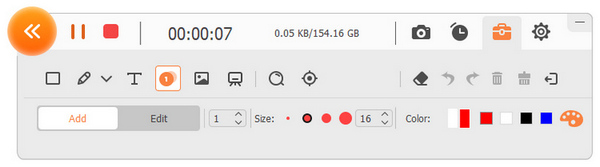
Fråga 1: Kan jag spela in bara Skype-ljud?
Svar 1: Ja. När du startar Aiseesoft Screen Recorder kan du välja "Ljudinspelare" och ställ in för att spela in systemljud eller mikrofonröst. Klicka sedan på "REC" för att bara spela in Skype-ljudsamtal.
Fråga 2: Varför kan jag inte ställa in utgångsvideoformatet efter inspelning av Skype-samtal?
Svar 2: Skype-samtalsprogramvaran låter användare anpassa alla utgångsinställningar och preferenser innan inspelningen. Du kan gå till "Fler inställningar" för att få relaterade alternativ.
Fråga 3: Hur tar jag en stillbild när jag spelar in Skype-samtal?
Svar 3: Välj alternativet "Snapshot" för att ta en stillbild när du vill. Tja, du kan enkelt rita skärmdumpområdet och sedan lägga till några etiketter enkelt. Dessutom låter skärminspelaren användare spara ögonblicksbilden i ett visst bildformat.
Allt som allt kan du köra Aiseesoft Screen Recorder för att fånga Skype-videosamtal med ljud i hög kvalitet. Med kraftfulla funktioner och lättanvända verktyg kan även nybörjare spela in Skype-samtal enkelt och snabbt. Så om du letar efter en pålitlig Skype-samtalinspelare för Windows och Mac, kan du gratis ladda ner Screen Recorder för ett försök.